win10截屏出来是黑屏怎么回事 win10截屏出来的图片都是黑色的解决方法
更新时间:2021-04-13 11:24:00作者:mei
电脑已经成为工作生活的必需品,掌握截屏是每个工作中必需要掌握的技能,可有的用户说在win10电脑上进行截屏,截屏出来的图片都是黑色,明明一切操作都正常,为什么会这样?针对此疑问,下面和大家演示一下win10截屏出来的图片都是黑色的解决方法。
具体方法如下:
1、“win+r”打开运行对话框,然后在运行对话框中输入regedit命令,回车;打开注册表编辑器;
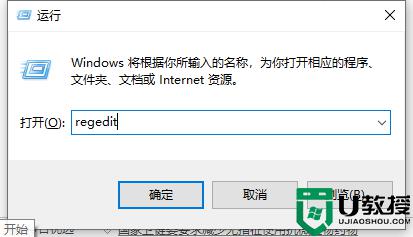
2、在打开的注册表编辑器窗口,依次展开:HKEY_LOCAL_MACHINE\SYSTEM\CurrentControlSet\Control;
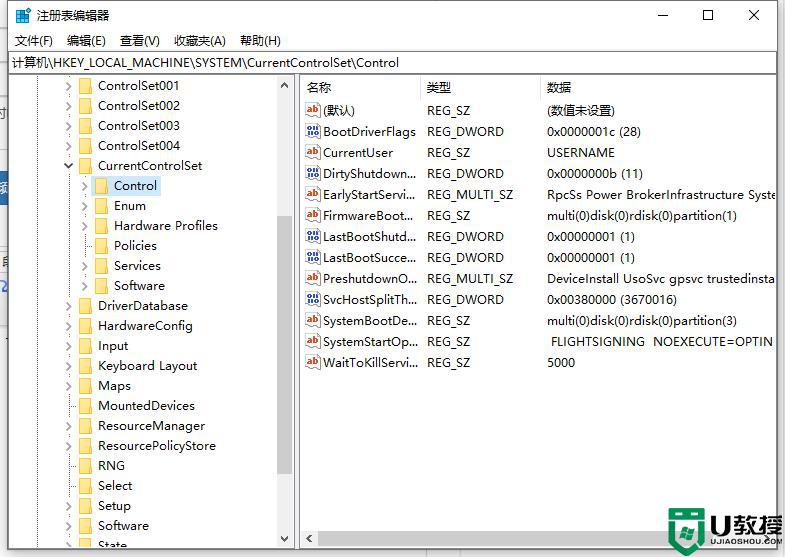
3、在Control的展开项中再展开GraphicsDrivers,在GraphicsDrivers的展开项找到DCI。并左键点击DCI;
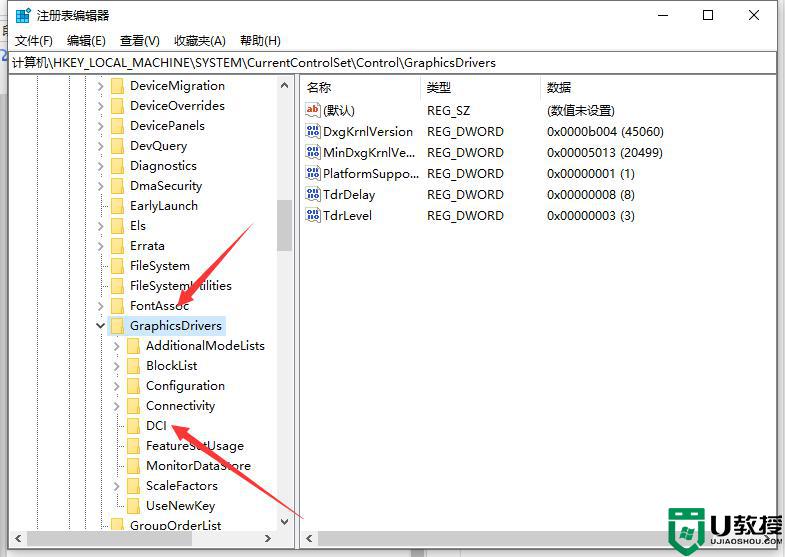
4、在DCI对应的右侧窗口中左键双击:Timeout,在打开的编辑DWORD值窗口。我们把Timeout的数值数据从“7”更改为“0”,再点击:确定;
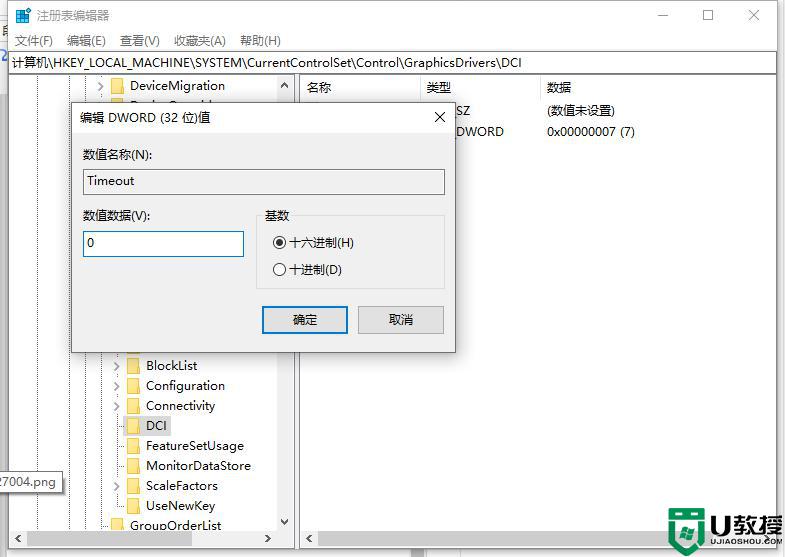
以上教程教大家解决Widow10系统全屏截图出现黑屏的方法,设置注册表时要注意文件备份,避免发生丢失等问题。
win10截屏出来是黑屏怎么回事 win10截屏出来的图片都是黑色的解决方法相关教程
- win10截图时黑屏怎么解决 win10截图黑屏的修复办法
- 为什么win10截屏出现黑屏 win10全屏截图后出现黑屏的原因和处理方法
- win10截屏黑屏怎么办 win10系统截图就黑屏怎么解决
- win10为什么进行全屏截图会黑屏 win10截屏出现黑屏的修复方法
- win10截屏工具什么调出来 win10自带截屏工具在哪里打开
- win10截屏后不见了怎么回事 win10截屏图片不见了如何处理
- 为什么win10打开摄像头出现黑屏 win10打开摄像头出现黑屏的解决方法
- win10电脑qq截图黑屏怎么解决 win10电脑qq截图时黑屏修复方法
- win10系统出现漏洞黑屏怎么回事 win10系统出现漏洞黑屏的解决方法
- win10安装鲁大师后出现黑屏怎么回事 win10安装鲁大师后出现黑屏的解决方法
- Win11如何替换dll文件 Win11替换dll文件的方法 系统之家
- Win10系统播放器无法正常运行怎么办 系统之家
- 李斌 蔚来手机进展顺利 一年内要换手机的用户可以等等 系统之家
- 数据显示特斯拉Cybertruck电动皮卡已预订超过160万辆 系统之家
- 小米智能生态新品预热 包括小米首款高性能桌面生产力产品 系统之家
- 微软建议索尼让第一方游戏首发加入 PS Plus 订阅库 从而与 XGP 竞争 系统之家
热门推荐
win10系统教程推荐
- 1 window10投屏步骤 windows10电脑如何投屏
- 2 Win10声音调节不了为什么 Win10无法调节声音的解决方案
- 3 怎样取消win10电脑开机密码 win10取消开机密码的方法步骤
- 4 win10关闭通知弹窗设置方法 win10怎么关闭弹窗通知
- 5 重装win10系统usb失灵怎么办 win10系统重装后usb失灵修复方法
- 6 win10免驱无线网卡无法识别怎么办 win10无法识别无线网卡免驱版处理方法
- 7 修复win10系统蓝屏提示system service exception错误方法
- 8 win10未分配磁盘合并设置方法 win10怎么把两个未分配磁盘合并
- 9 如何提高cf的fps值win10 win10 cf的fps低怎么办
- 10 win10锁屏不显示时间怎么办 win10锁屏没有显示时间处理方法

